아이폰, 아이패드등 애플 디바이스에서 와이파이를 연결했을 때 SSID(와이파이 이름) 아래 보안이 취약함. 이라는 메시지가 떠서 거슬릴 수 있는데요. ‘보안이 취약함’ 메시지는 와이파이 네트워크에 사용되는 무선랜 암호화 방식이 TKIP일 경우에 발생합니다.
간단하게 우리가 와이파이에 접속할 때 입력하는 와이파이 비밀번호와 무선으로 통신하는 데이터를 중간에 가로채어 데이터를 추출할 수 없게 암호화를 하는데, 이 암호화 방식이 애플의 기준에 부합하지 않는다는 의미로 ‘보안이 취약함’ 이라는 메시지를 보여주게 되는 것입니다.
그렇기 때문에 아이폰 자체의 문제도 아니고 ‘보안이 취약함’ 이라는 메시지가 떠도 인터넷을 사용하는데 전혀 문제는 없지만 공유기에 애플에서 권장하는 와이파이 암호화 설정을 해서 안전하게 사용해라는 의미죠.
목차
공유기 관리자 페이지 접속하기
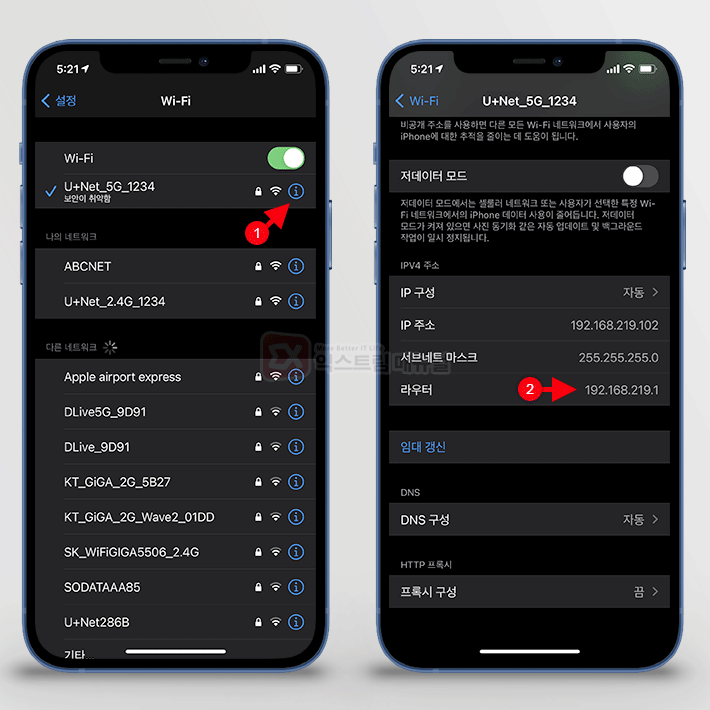
애플의 기준에 맞게 와이파이 암호화를 변경하기 위해서는 공유기의 관리자 페이지에 접속해야 하는데요.
익숙한 사용자는 넘어가면 되며 와이파이 공유기를 한 번도 설정해 본적이 없는 사용자는 아이폰의 와이파이 설정 화면에서 현재 접속된 와이파이 이름 오른쪽의 ⓘ 아이콘을 터치한 다음 화면 하단에 라우터 부분에서 IP를 확인합니다.
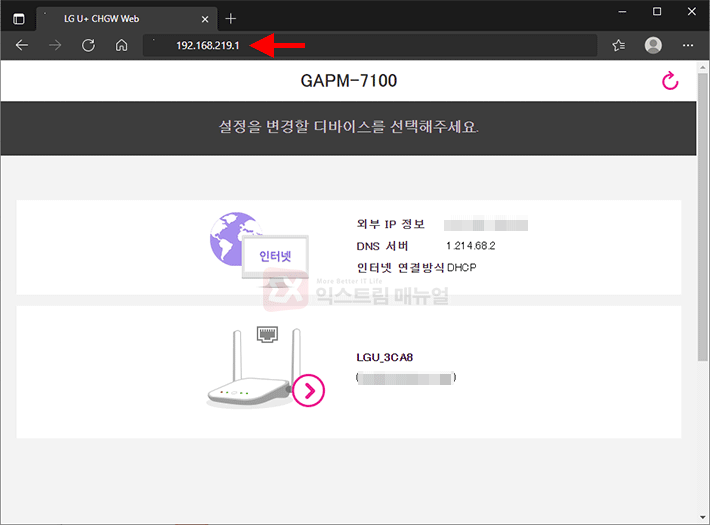
웹브라우저를 연 다음 라우터 항목에 적힌 아이피를 주소창에 넣고 엔터키를 누르면 공유기 관리자 페이지로 접속합니다.
PC에서 접속해 설정하는게 편하지만 사파리를 열어 설정해도 상관없습니다.
관리자 계정과 암호는 공유기 종류마다 다른데 보통 공유기 바닥에 초기 접속 아이디와 암호가 프린팅되어 있으니 참고하시길 바라며 필자는 유플러스 공유기를 기준으로 설명하겠습니다.
와이파이 암호화 WPA2-PSK/AES 설정하기
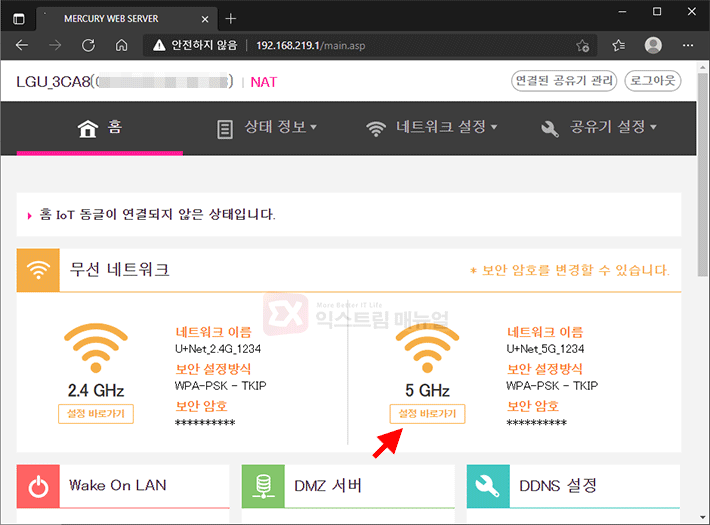
공유기 관리자 페이지에서 무선 네트워크 설정(와이파이 설정)으로 이동합니다.
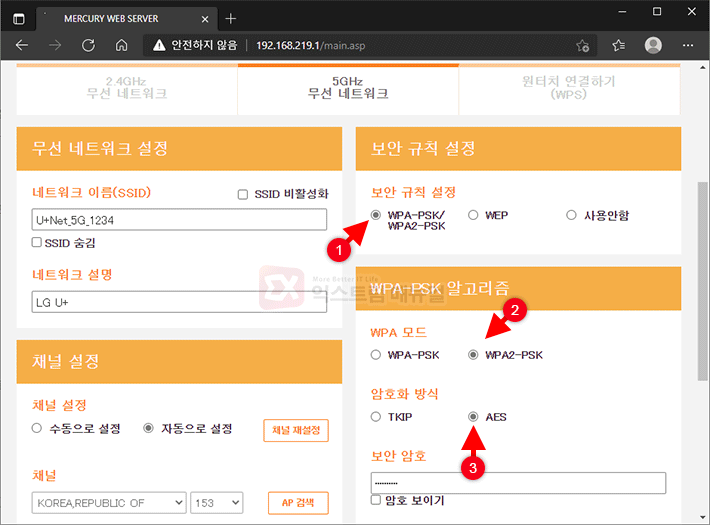
보안 규칙 설정을 WPA-PSK/WPA2-PSK를 선택하며 WPA 모드를 WPA2-PSK로 선택, 암호화 방식을 AES로 선택한 후 설정 적용 버튼을 클릭합니다.
암호화를 적용하기 위해 공유기와 연결이 잠시 끊길 수 있으며 10초 내외면 적용됩니다.
무선 네트워크는 5GHz와 2.4GHz 두가지 설정이 있기 때문에 모두 위와 같은 방법으로 적용하면 됩니다.
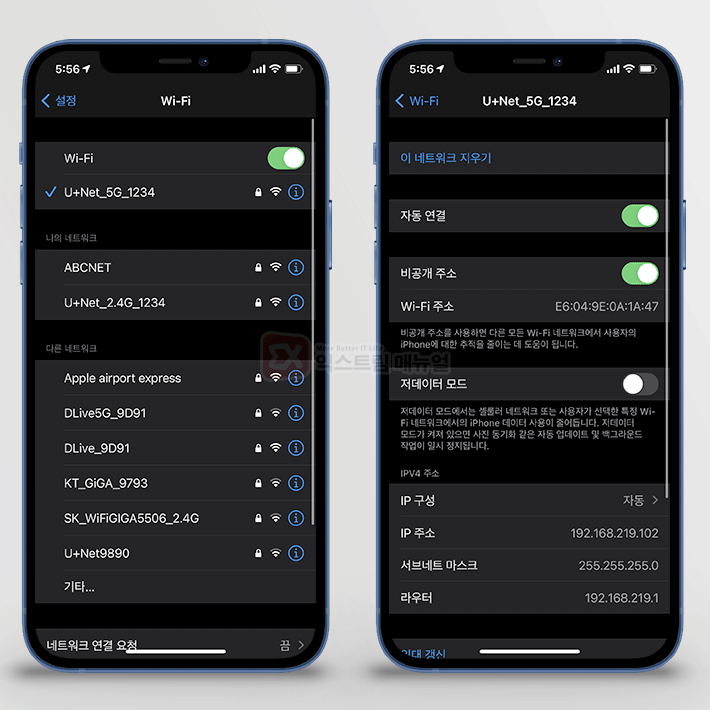
설정을 마친 후 아이폰에서 접속한 와이파이를 확인해보면 보안이 취약함 메시지가 사라진 것을 확인할 수 있습니다.
SSID 이름을 하나로 합치기
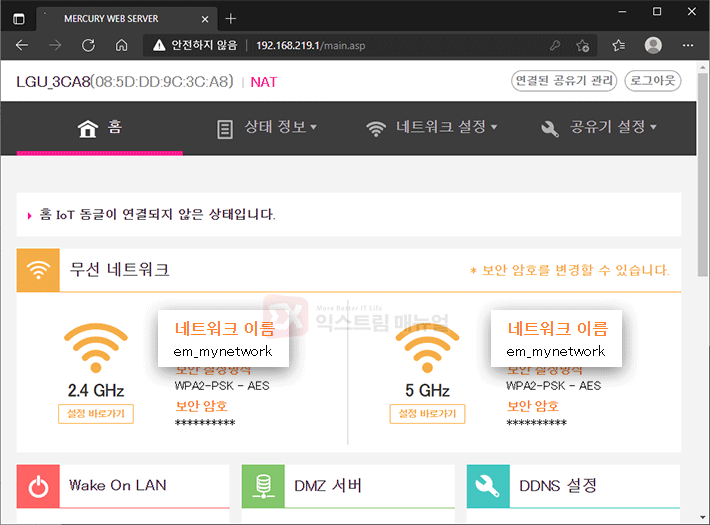
암호화 설정만으로 충분하긴 하지만 애플에서 권장하는 설정 중 네트워크 이름(SSID)을 2.4GHz와 5GHz를 분리하지 않고 함께 사용하는 것도 있습니다.
5GHz 같은 경우 커버리지는 좁지만 빠르고 2.4GHz는 속도는 조금 느린 반면 커버리지가 넓은 특징이 있는데, 채널 이름을 분리해서 사용하면 신호가 약해질 때 와이파이를 변경해야하는 수고가 있습니다.
하지만 SSID 이름을 하나로 합치면 와이파이 모듈이 알아서 최적화된 대역대를 선택하기 때문에 좀 더 유기적인 설정이 되는 것입니다.
이는 애플 디바이스 뿐만 아니라 모든 무선 장치에 해당하는 권장 설정이므로 참고하시길 바랍니다.
좀 더 자세한 애플의 와이파이 라우터 및 액세스 포인트 권장 설정은 아래를 참고하시길 바랍니다.


![iOS 26 How to Revert iPhone Alarm Slide to Stop to a Button iOS 26 How to Revert iPhone Alarm Slide to Stop to a Button - [iOS 26] 아이폰 알람 '밀어서 중단'을 버튼으로 되돌리는 방법](https://extrememanual.net/wp-content/uploads/2025/12/iOS-26-How-to-Revert-iPhone-Alarm-Slide-to-Stop-to-a-Button-363x204.webp)
